Как сделать курсор мыши больше или меньше на Mac
Гайд в разделе IOS Как сделать курсор мыши больше или меньше на Mac содержит информацию, советы и подсказки, которые помогут изучить самые важные моменты и тонкости вопроса….
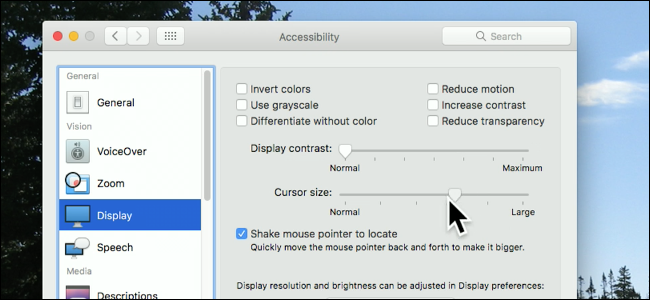
Курсор macOS не маленький, но некоторым людям его трудно увидеть. Если вы один из них, возможно, вы захотите увеличить его, и это не сложно сделать.
Перейдите в Системные настройки, которые вы можете найти, щелкнув логотип Apple в правом верхнем углу, а затем нажав «Системные настройки». Мы хотим открыть панель специальных возможностей.
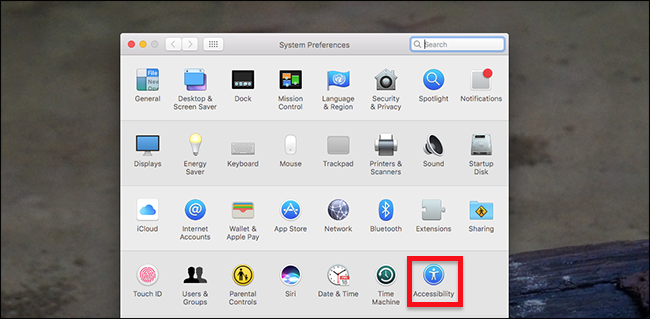
Нажмите «Показать» на левой панели, и вы найдете ползунок «Размер курсора».
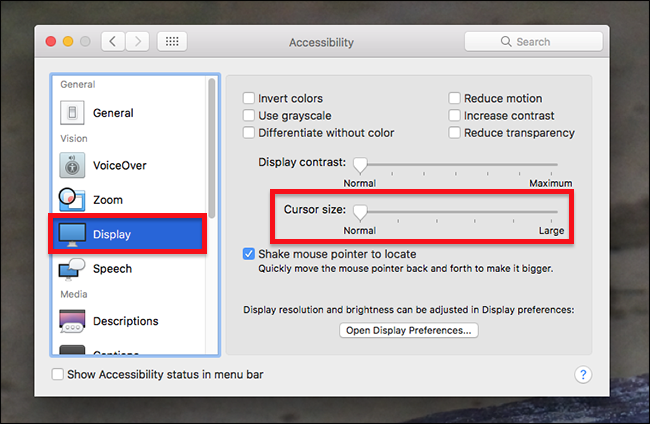
Переместите этот ползунок, чтобы отрегулировать размер курсора. Вы увидите результаты в режиме реального времени.
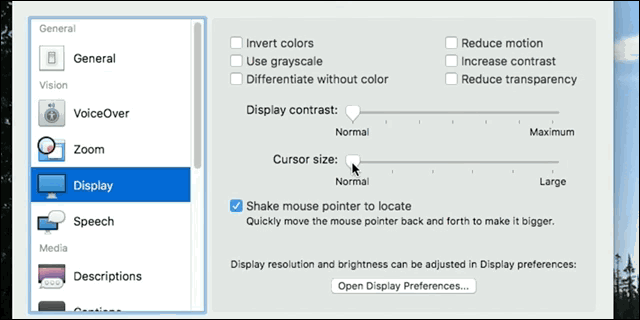
Отлично, а? Это все, что вам нужно знать, чтобы изменить размер курсора. Гигантский курсор может быть немного громоздким, но если ваше зрение ограничено, мы думаем, вы оцените немного больше веса. Подумайте также о том, чтобы увеличить текст и другие элементы, отрегулировав масштаб на экране Retina.
Наконец, на панели специальных возможностей обратите внимание на параметр под размером курсора «Встряхните указатель мыши, чтобы найти». Если он включен, вы можете временно сделать курсор огромным на секунду, встряхнув мышь. Примерно так:
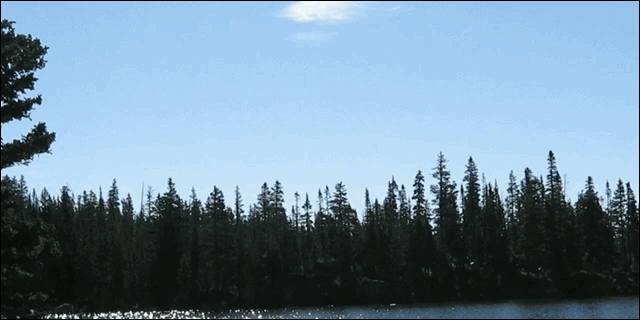
Если ваша основная проблема с маленьким курсором по умолчанию заключается в поиске чего-то опасного, подумайте об использовании этой функции вместо того, чтобы оставлять ваш курсор постоянно массивным, потому что Большой курсор может быть непросто использовать постоянно.
